在使用win10操作系统时,有时候我们可能会遇到无法上网的问题,其中一种常见的情况是DNS错误。DNS错误可能导致我们无法访问互联网,给我们的生活和工作带来很多不便。本文将提供一些实用的解决方法,帮助您解决win10上的DNS错误,恢复正常上网。
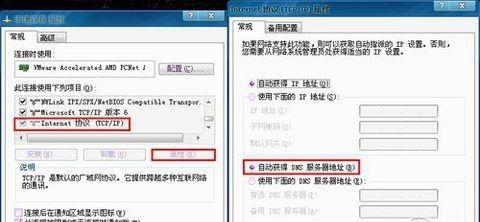
1.检查网络连接状态
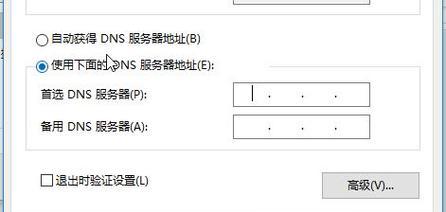
我们需要检查网络连接状态是否正常。确保您的电脑与路由器或Modem连接稳定,网络线缆没有松动或损坏,以及无线网络连接是否正常。
2.清除DNS缓存
DNS缓存可能会导致错误的解析结果,进而导致上不了网。我们可以通过清除DNS缓存来解决这个问题。打开命令提示符(管理员身份),输入命令“ipconfig/flushdns”并回车,等待执行完毕。
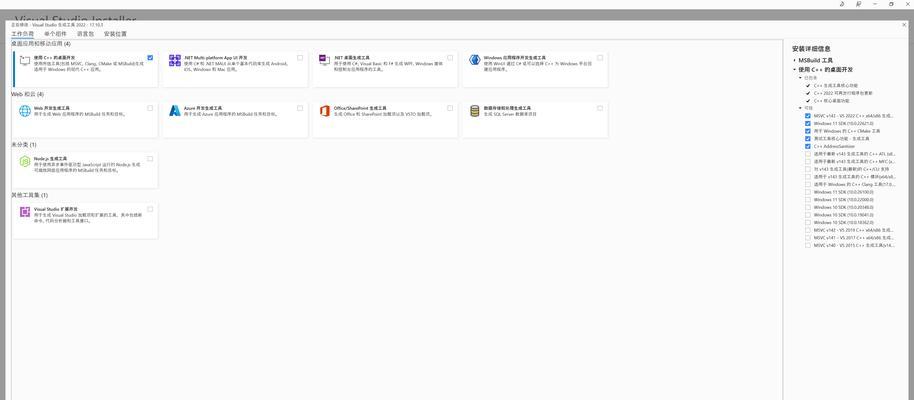
3.更改DNS服务器地址
有时候,我们使用的DNS服务器可能出现问题,我们可以尝试更改为其他可靠的公共DNS服务器地址,如谷歌的8.8.8.8和8.8.4.4,或者阿里的223.5.5.5和223.6.6.6。
4.禁用IPv6
IPv6是互联网新一代的协议,但有时候它可能与旧版的DNS服务器不兼容,导致DNS错误。我们可以尝试禁用IPv6,打开网络和Internet设置,进入网络适配器选项,找到IPv6并禁用它。
5.重启路由器
有时候,路由器可能出现一些问题,导致DNS错误。尝试重新启动路由器,等待它完全重启后再次尝试连接上网。
6.使用系统自带的网络故障排除工具
win10操作系统自带了一些网络故障排除工具,可以帮助我们快速定位和解决网络问题。打开设置,进入网络和Internet选项,点击“状态”下的“网络故障排除”,按照提示进行操作。
7.检查防火墙设置
防火墙设置也可能导致DNS错误。确保您的防火墙没有屏蔽您的网络连接或DNS服务器。
8.检查杀毒软件设置
某些杀毒软件可能会干扰网络连接,导致DNS错误。检查您的杀毒软件设置,确保它没有阻止您的网络连接。
9.更新网卡驱动程序
过期或损坏的网卡驱动程序可能会导致网络连接问题。我们可以尝试更新网卡驱动程序,打开设备管理器,找到网络适配器,右键点击并选择“更新驱动程序”。
10.重置网络设置
有时候,网络设置可能出现一些问题,导致DNS错误。我们可以尝试重置网络设置,打开设置,进入网络和Internet选项,点击“状态”下的“网络重置”,按照提示进行操作。
11.检查路由器设置
有时候,路由器的设置可能导致DNS错误。我们可以尝试进入路由器的管理界面,检查DNS服务器的配置是否正确。
12.使用其他网络设备测试
通过使用其他设备连接相同的网络,例如手机或平板电脑,可以帮助我们确定是电脑上的问题还是网络本身的问题。
13.重启电脑
有时候,简单的重启可以解决一些问题。尝试重启您的电脑,并再次尝试连接上网。
14.联系网络服务提供商
如果您尝试了以上方法仍然无法解决DNS错误,那么可能是网络服务提供商的问题。请联系您的网络服务提供商,寻求他们的技术支持。
15.寻求专业技术支持
如果您是一个非常不熟悉计算机和网络的人,或者您尝试了以上方法仍然无法解决DNS错误,那么我们建议您寻求专业技术支持,让专业人士帮助您解决问题。
通过本文提供的解决方法,相信您已经学会了如何解决win10上的DNS错误。不管是检查网络连接状态,清除DNS缓存,更改DNS服务器地址,还是禁用IPv6等方法,都可以帮助您恢复正常上网。如果您遇到问题,请不要担心,尝试以上方法,并根据实际情况选择合适的解决方案。祝您成功解决win10上的DNS错误,享受畅快的网络体验!







